Comment synchroniser les contacts Google avec iPhone
Ce guide explique comment intégrer de manière transparente vos contacts Google avec votre iPhone, offrant plusieurs méthodes pour vous assurer que tous vos contacts sont facilement accessibles sur vos appareils Apple. Nous couvrirons la synchronisation directe via les paramètres de l'iPhone, l'importation manuelle via votre Mac et mettons en évidence l'importance de maintenir une liste de contacts unifiée.
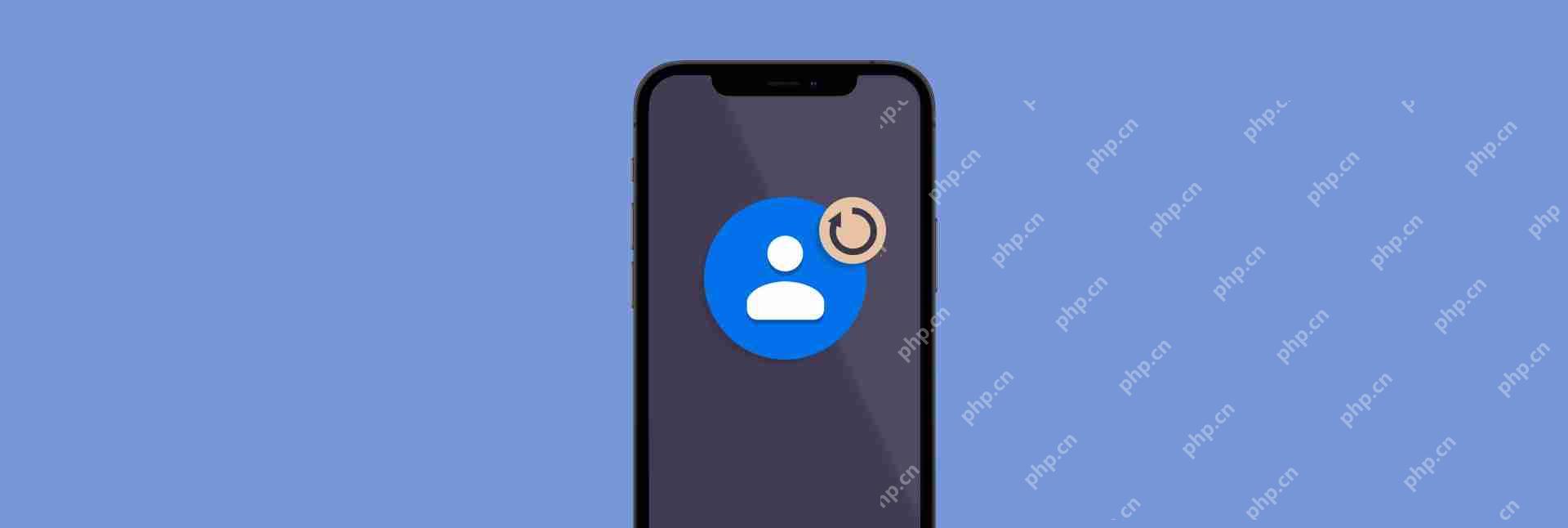
Pourquoi synchroniser les contacts Google sur iPhone?
La gestion des contacts sur plusieurs fournisseurs de courriels (Gmail, iCloud, Outlook, etc.) peut être lourde. La synchronisation de vos contacts Google avec votre iPhone offre plusieurs avantages clés:
- Gestion des contacts centralisés: consolidez tous vos contacts dans un seul emplacement facilement accessible.
- Amélioration de l'accessibilité des contacts: évitez la frustration des contacts manquants lors de la commutation entre les méthodes de communication (e-mail, texte).
- Fusion des informations de contact: combinez les entrées de contact en double, fusionnant différentes adresses e-mail, numéros de téléphone, etc., dans un seul profil complet.
- Sécurité et sauvegarde des données: synchronisation et sauvegarde régulièrement de vos contacts protège contre la perte de données en raison de la suppression accidentelle ou des perturbations du service.
- Flexibilité du fournisseur de messagerie: changez de messagerie sans perdre vos précieuses informations de contact.
- Synchronisation optimisée: la synchronisation "push" d'Icloud garantit que vos contacts sont toujours à jour, contrairement au protocole "Fetch" moins fréquent utilisé par d'autres services.
Comment synchroniser les contacts Google sur iPhone
Méthode 1: Synchronisation via Mac (Import VCARD)
Cette méthode utilise un fichier VCard pour transférer vos contacts à partir de contacts Google vers votre Mac, qui se synchronise avec iCloud.
- Accédez à Google Contacts (Google.com/Contacts).
- Sélectionnez "Exporter".
- Choisissez "VCard (pour les contacts iOS)."
- Lancer l'exportation. Cela télécharge un fichier vCard sur votre Mac.
- Ouvrez l'application Contacts sur votre Mac.
- Sélectionnez "Fichier"> "Importer".
- Choisissez le fichier vCard téléchargé et sélectionnez "Ouvrir".


Votre application Contacts de Mac, synchronisée avec iCloud, contiendra désormais vos contacts Google.
Méthode 2: synchronisation directe via les paramètres de l'iPhone
Cette méthode synchronise directement votre compte Google avec les paramètres de votre iPhone. Notez que cela utilise le protocole "Fetch", conduisant à des mises à jour moins fréquentes.
- Si vous n'êtes pas déjà ajouté, ajoutez votre compte Google aux paramètres de votre iPhone> Mail> Comptes> Ajouter un compte> Google.
- Accédez à Paramètres> Mail> Comptes.
- Sélectionnez votre compte Gmail.
- Assurez-vous que les "contacts" sont basculés.


Vérification de la synchronisation iCloud (Mac et iPhone)
Après l'importation ou la synchronisation, vérifiez la synchronisation iCloud sur votre Mac (paramètres système> ID Apple> iCloud> Contacts) et iPhone (Paramètres> [Votre ID Apple]> iCloud> Contacts). Basculer les "contacts" hors de l'écart peut déclencher une synchronisation manuelle. 

Conseils supplémentaires:
- Sauvegardez régulièrement votre iPhone pour protéger vos contacts.
- Utilisez des applications comme AnyTrans pour des sauvegardes complètes des appareils et une gestion des données.
- Utilisez CleanMy®phone pour gérer votre stockage iCloud et supprimer les fichiers inutiles.
En suivant ces étapes, vous pouvez gérer efficacement et accéder à vos contacts Google sur votre iPhone, en garantissant une expérience de communication transparente. 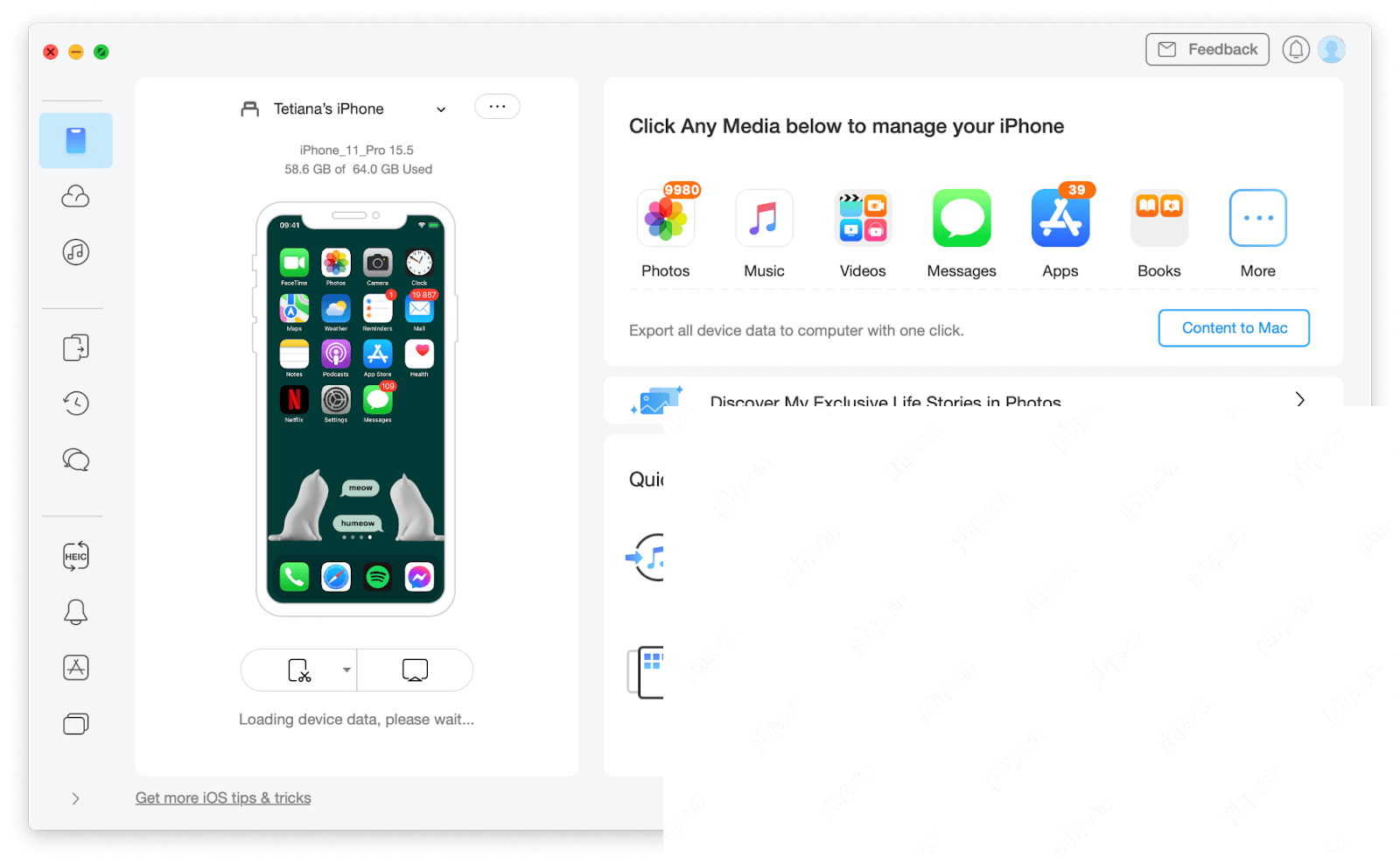

Ce qui précède est le contenu détaillé de. pour plus d'informations, suivez d'autres articles connexes sur le site Web de PHP en chinois!

Outils d'IA chauds

Undresser.AI Undress
Application basée sur l'IA pour créer des photos de nu réalistes

AI Clothes Remover
Outil d'IA en ligne pour supprimer les vêtements des photos.

Undress AI Tool
Images de déshabillage gratuites

Clothoff.io
Dissolvant de vêtements AI

Video Face Swap
Échangez les visages dans n'importe quelle vidéo sans effort grâce à notre outil d'échange de visage AI entièrement gratuit !

Article chaud

Outils chauds

Bloc-notes++7.3.1
Éditeur de code facile à utiliser et gratuit

SublimeText3 version chinoise
Version chinoise, très simple à utiliser

Envoyer Studio 13.0.1
Puissant environnement de développement intégré PHP

Dreamweaver CS6
Outils de développement Web visuel

SublimeText3 version Mac
Logiciel d'édition de code au niveau de Dieu (SublimeText3)

Sujets chauds
 Spotify sur Apple Watch: comment l'utiliser en 2025
Apr 04, 2025 am 09:55 AM
Spotify sur Apple Watch: comment l'utiliser en 2025
Apr 04, 2025 am 09:55 AM
Avec le support de l'écosystème interconnecté d'Apple Devices, la gestion et la synchronisation de vos appareils Apple est devenue un jeu d'enfant. Déverrouiller Mac avec Apple Watch? Simple! (Si vous n'avez pas encore défini cette méthode de déverrouillage, vous devriez vraiment l'essayer, c'est très économe en temps). Pouvez-vous payer avec Apple Watch sans utiliser iPhone? Apple peut le gérer facilement! Aujourd'hui, nous nous concentrerons sur la façon de télécharger la playlist Spotify sur une Apple Watch et de jouer sans iPhone. Spoiler: c'est possible. Comment utiliser Spotify sur Apple Watch: un aperçu rapide Plongeons directement dans les problèmes clés et leurs solutions. Si ce formulaire vous aide, ce serait génial! Si tu
 Enregistrement d'écran flottant: comment capturer une fenêtre d'application spécifique sur un Mac
Mar 28, 2025 am 09:16 AM
Enregistrement d'écran flottant: comment capturer une fenêtre d'application spécifique sur un Mac
Mar 28, 2025 am 09:16 AM
Enregistrement d'écran Mac: capture facilement les fenêtres, les zones et les menus déroulants L'outil de capture d'écran (Commande Shift 5) fourni avec les systèmes Mac peut enregistrer l'écran plein écran ou sélectionné, mais ne peut pas enregistrer des fenêtres d'application spécifiques séparément. Pour le moment, des outils plus puissants sont nécessaires pour accomplir la tâche. Cet article présentera plusieurs façons de vous aider à enregistrer vos fenêtres Mac aussi facilement qu'un professionnel. Enregistrez la fenêtre d'application séparément Enregistrez une seule fenêtre pour éviter les arrière-plans de bureau encombrés et créer des images et des vidéos plus professionnelles et plus importantes. Voici quelques excellentes applications d'enregistrement d'écran: Comparaison des fonctions Gifox Cleanshot x Drophare Enregistrez une fenêtre spécifique ✓ ✓ ✓
 Le courrier électronique ne se synchronise pas? Comment actualiser l'application de messagerie sur Mac
Apr 04, 2025 am 09:45 AM
Le courrier électronique ne se synchronise pas? Comment actualiser l'application de messagerie sur Mac
Apr 04, 2025 am 09:45 AM
La synchronisation Mac Mail a échoué? Solution rapide! De nombreux utilisateurs de Mac s'appuient sur l'application de messagerie incluse car elle est simple et pratique. Mais même un logiciel fiable peut avoir des problèmes. L'un des problèmes les plus courants est que le courrier ne peut pas être synchronisé, ce qui entraîne des e-mails récents qui ne sont pas affichés. Cet article vous guidera à travers les problèmes de synchronisation par e-mail et fournira quelques conseils pratiques pour empêcher de tels problèmes. Comment actualiser l'application de messagerie sur votre Mac Étapes de fonctionnement Cliquez sur l'icône de l'enveloppe Ouvrez l'application Mail> Afficher> Afficher la barre d'onglet> Cliquez sur l'icône d'enveloppe pour actualiser. Utilisez des touches de raccourci ou des options de menu Appuyez sur la commande Shift N. ou ouvrez l'application de messagerie
 Comment se débarrasser de l'erreur 'votre écran est observé'
Apr 05, 2025 am 10:19 AM
Comment se débarrasser de l'erreur 'votre écran est observé'
Apr 05, 2025 am 10:19 AM
Lorsque vous voyez le message "Votre écran est surveillé", la première chose à laquelle vous pensez est quelqu'un qui pirate votre ordinateur. Mais ce n'est pas toujours le cas. Essayons de savoir s'il y a des problèmes dont vous avez besoin que vous vous inquiétez. Protégez votre mac Avec SetApp, vous n'avez pas à vous soucier de choisir un outil pour protéger votre ordinateur. Vous pouvez rapidement former votre propre suite de logiciels de confidentialité et de sécurité sur SetApp. Test de sécurité d'essai gratuit Que signifie "votre écran surveillé"? Il existe de nombreuses raisons pour lesquelles il existe un message d'écran de verrouillage Mac qui apparaît avec «votre écran est surveillé». Vous partagez l'écran avec d'autres Vous enregistrez l'écran Vous utilisez AirPlay Vous utilisez des applications qui essaient d'accéder à votre écran Votre ordinateur est infecté par le mal
 Comment afficher uniquement les applications actives dans Dock sur Mac
Apr 09, 2025 am 11:44 AM
Comment afficher uniquement les applications actives dans Dock sur Mac
Apr 09, 2025 am 11:44 AM
Guide d'optimisation Mac Dockbar: afficher uniquement les applications en cours d'exécution La barre de quai de votre Mac est le cœur du système, à partir duquel vous pouvez lancer Finder, Trash, Applications récemment utilisées, des applications actives et des applications de signet, et même ajouter des dossiers tels que des documents et des téléchargements. Par défaut, la barre de quai Mac affichera plus d'une douzaine d'applications appartenant à Apple. La plupart des utilisateurs ajouteront plus d'applications, mais suppriment rarement toutes les applications, ce qui entraînera la barre de docker et difficile à utiliser efficacement. Cet article présentera plusieurs façons de vous aider à organiser et à nettoyer votre barre de quai Mac en quelques minutes. Méthode 1: Organisez manuellement la barre de quai Vous pouvez supprimer manuellement les applications inutilisées et conserver uniquement les applications couramment utilisées. Supprimer l'application: Cliquez avec le bouton droit sur l'application













